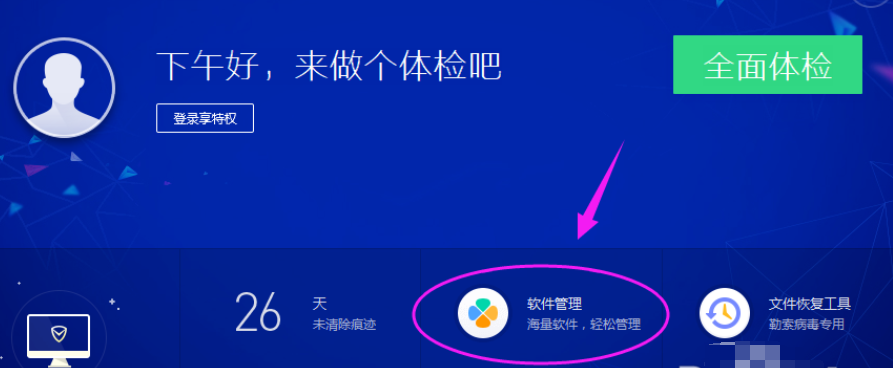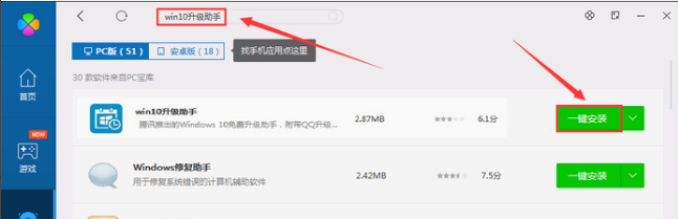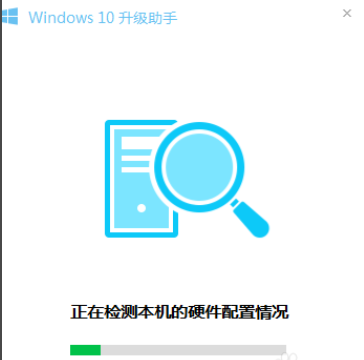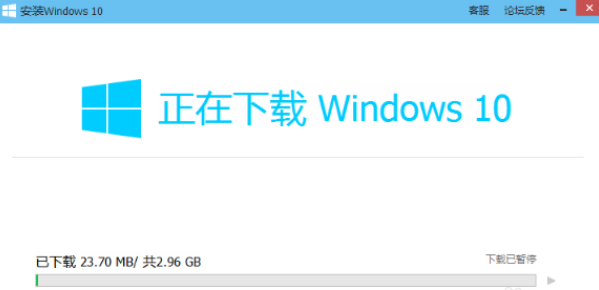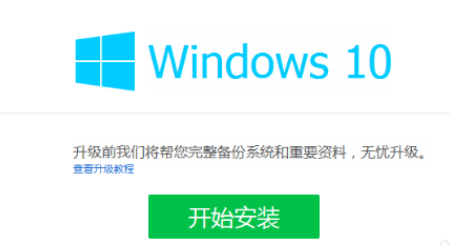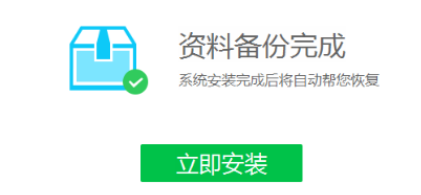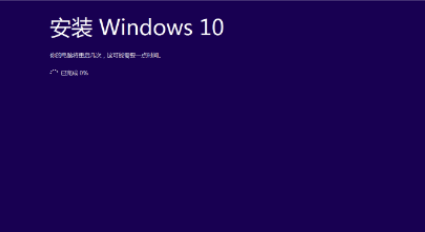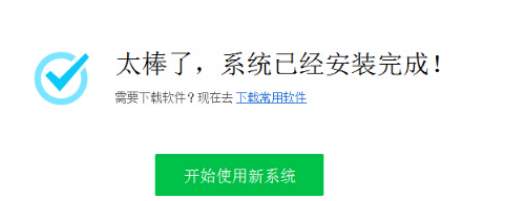腾讯管家升级win10
随着操作系统的更新,越来越多用户将系统升级到win10系统,网上讲解相关升级系统方法也有很多,常见的是U盘安装,如果在没有U盘的情况下,该采取什么方法来升级win10系统?针对此疑问,小编今天来教你用电脑管家升级Win10系统的方法。
1、下载腾讯电脑管家并打开,点击软件管理
2、在搜索框输入“win10升级助手”进行搜索,搜索之后进行安装,如下图。
3、接下来会弹出检测弹窗,检测网卡和磁盘驱动是否支持升级。
4、在检测通过后会腾讯电脑管家自动为你下载“装机助手”。
5、打开装机助手会为你下载Windows10系统安装包,下载完成方可升级。
6、下载完成后点击“开始安装”,会帮你完整备份系统和重要资料。
7、如果使用的是系统自带的账户,则需要重新建立账户才可以进行资料备份。
8、在资料备份完成后,点击“立即安装”。
9、进入Windows安装界面,然后准备好就开始安装win10,这期间可能会很漫长且进行多次重启
10、在一段时间的安装重启后,系统安装完成之后便进入Windows10。
以上就是使用腾讯管家升级win10的步骤啦,希望能帮助你们。
相关文章
- 腾讯win10升级助手是什么
- WPS文档云同步怎么关闭?WPS关闭文档云同步功能教程
- win10连接USB出现问题提示如何启动?
- edge浏览器管理密码在哪里?edge浏览器管理密码位置一览
- win10任务栏无效图标怎么删除?win10任务栏无效图标删除教程
- win10怎么关闭软件自动安装?win10系统禁止软件后台自动安装教程
- wps文档怎么设置右上角标注?wps文档设置右上角标注的方法教程
- win10记事本显示乱码怎么办?win10记事本乱码恢复方法
- win10菜单栏经常假死怎么办?win10菜单栏假死转圈圈解决方法
- 谷歌浏览器不能播放视频怎么办?谷歌浏览器不能播放视频问题详解
- win10预装Office卸载后如何恢复?win10重装Office操作方法
- win10默认网关怎么填写?win10默认网关一般怎么填解析
- win10怎么重装声卡驱动程序?win10重新安装声卡驱动教程
- win10如何设置在应用中显示建议的内容?
- win10右键点击没反应怎么办?win10右键没效果解决方法
- win10效果性能设置在哪里?win10效果性能设置位置一览
系统下载排行榜71011xp
番茄花园Win7 64位推荐旗舰版 V2021.05
2俄罗斯大神Win7 64位精简旗舰版 V2021
3深度技术Win7 64位豪华旗舰版 V2021.07
4最新Win7虚拟机镜像文件 V2021
5带USB3.0驱动Win7镜像 V2021
6Win7PE全能完整版ISO V2021
7萝卜家园Win7 64位旗舰纯净版 V2021.08
8雨林木风Win7 SP1 64位旗舰版 V2021.05
9技术员联盟Win7 64位完美装机版 V2021.04
10萝卜家园Ghost Win7 64位极速装机版 V2021.04
深度技术Win10 64位优化专业版 V2021.06
2深度技术Win10系统 最新精简版 V2021.09
3Win10完整版原版镜像 V2021
4Win10超级精简版 V2021
5Win10光盘镜像文件 V2021
6Win10 21H2精简版 V2021
7风林火山Win10 21H1 64位专业版 V2021.06
8深度技术 Ghost Win10 64位 专业稳定版 V2021.11
9技术员联盟Ghost Win10 64位正式版 V2021.10
10Win10 21H1 Build 19043.1320 官方正式版
系统之家 Ghost Win11 64位 官方正式版 V2021.11
2Win11PE网络纯净版 V2021
3Win11纯净版Ghost镜像 V2021
4系统之家Ghost Win11 64位专业版 V2021.10
5Win11 Windows Subsystem for Android 预览版
6Win11专业版原版镜像ISO V2021
7微软官方Win11最新版 V2021
8Win11 PE镜像 V2021
9番茄花园Win11系统64位 V2021.09 极速专业版
10Win11 RTM版镜像 V2021
番茄花园 GHOST XP SP3 纯净专业版 V2021.03
2深度技术Windows XP SP3 稳定专业版 V2021.08
3雨林木风Ghost XP Sp3纯净版 V2021.08
4萝卜家园WindowsXP Sp3专业版 V2021.06
5雨林木风WindowsXP Sp3专业版 V2021.06
6萝卜家园 Windows Sp3 XP 经典版 V2021.04
7风林火山Ghost XP Sp3纯净版 V2021.08
8技术员联盟Windows XP SP3极速专业版 V2021.07
9番茄花园WindowsXP Sp3专业版 V2021.05
10电脑公司WindowsXP Sp3专业版 V2021.05
热门教程 更多+
Win10系统电脑怎么开启AREO特效?Win10系统电脑打开areo特效教程
2雷神911如何重装Win10系统?雷神911如何重装Win10系统的教程
3联想电脑怎么装win7系统?U盘装lenovo win7 32位详细图文教程
4Win7专业版和win7旗舰版有什么区别?
5Win10 10秒开机要怎么设置?Win10 10秒开机设置方法分享
6Win10待机蓝屏代码machine怎么解决?
7如何美化Windows10字体达到类似mac的效果?
8Win10电脑怎么启用磁盘写入缓存?Win10电脑启用磁盘写入缓存的方法
9Win11怎么设置自动登录?Win11自动登录设置
10Win10电脑内存不够怎么解决?电脑内存不够的解决方法
装机必备 更多+
重装教程 更多+
电脑教程专题 更多+